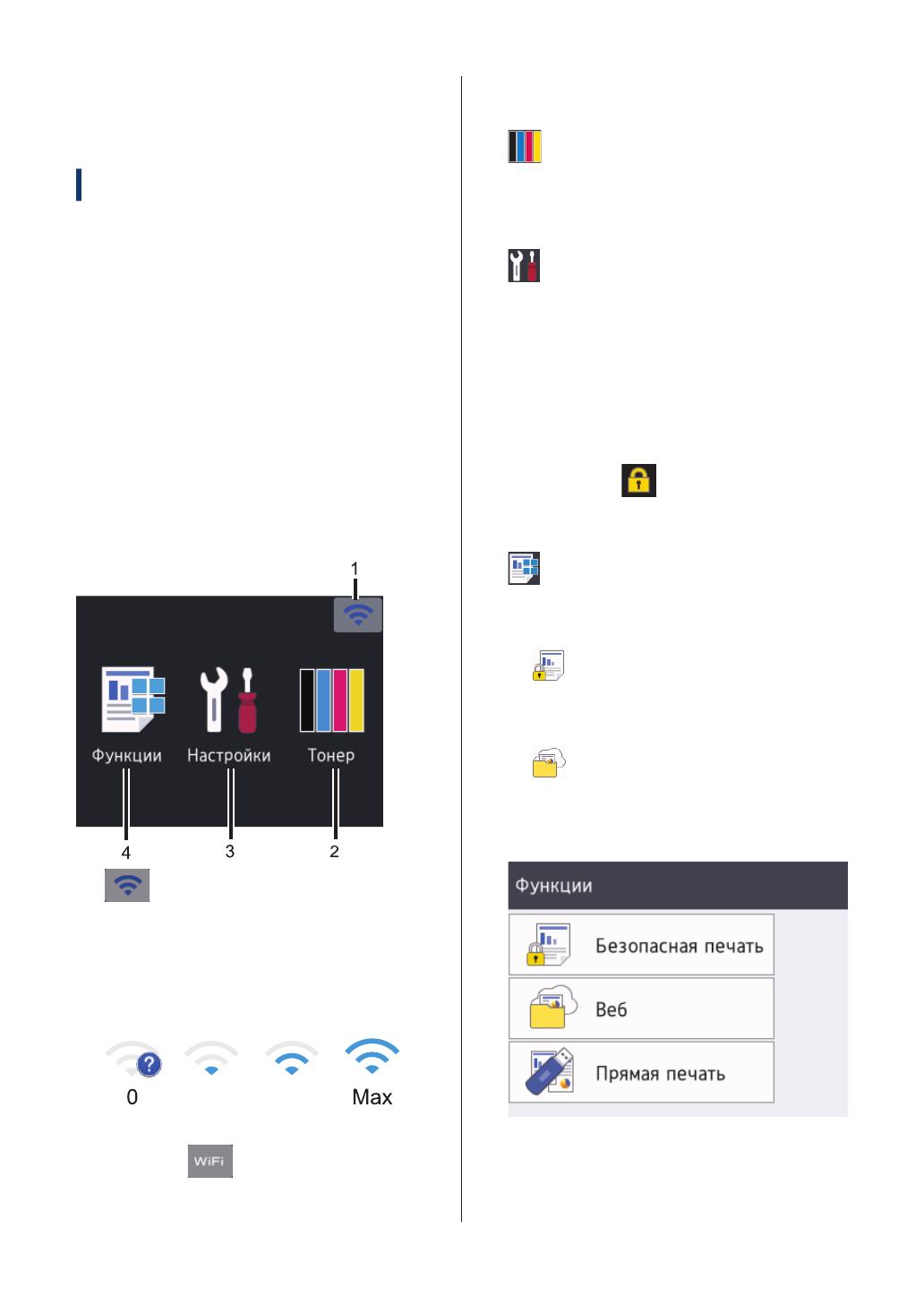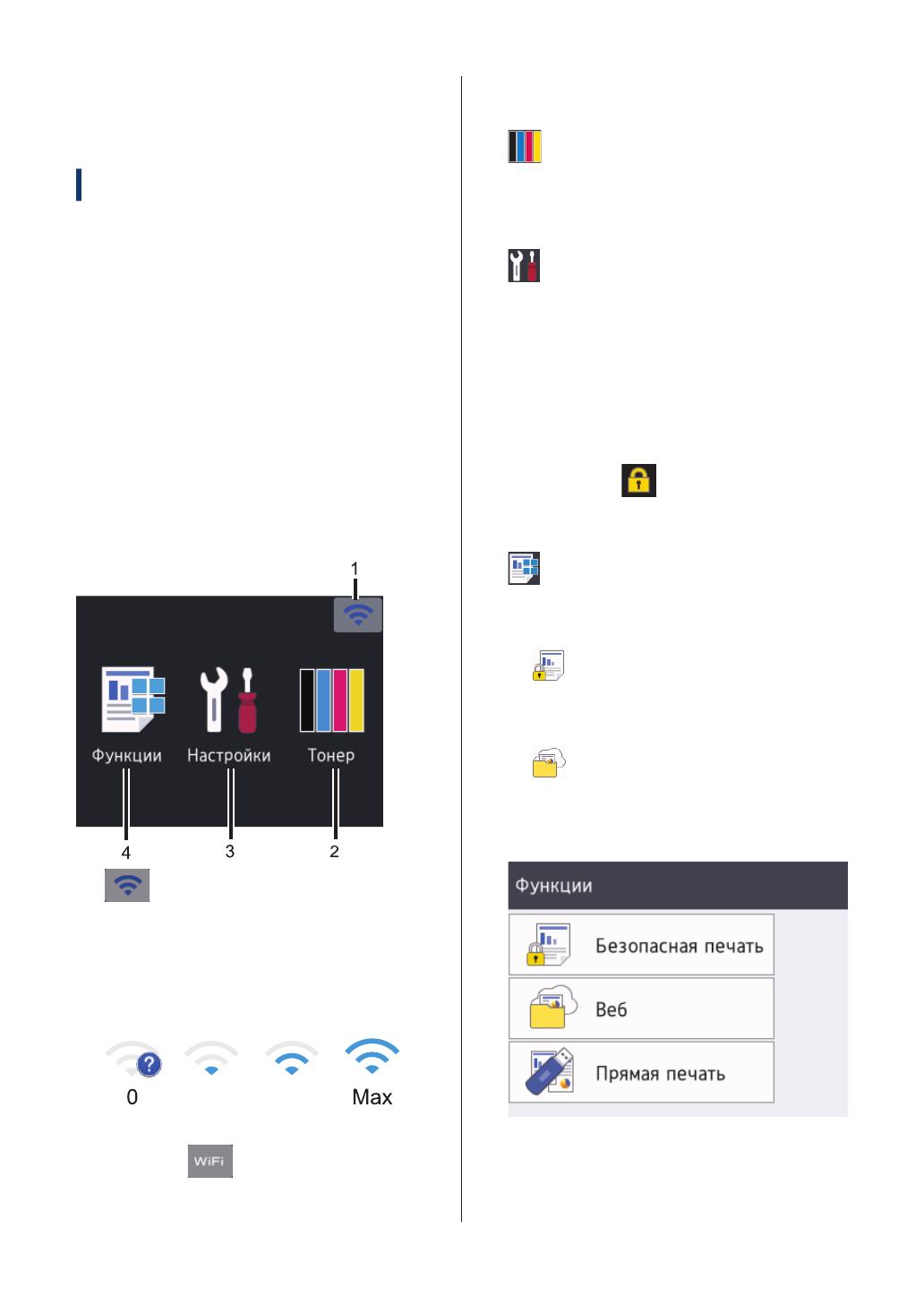
Обзор сенсорного ЖК-
дисплея
Связанные модели:
HL-L8360CDW/HL-L9310CDW
С помощью начального экрана можно
получить доступ к настройкам Wi‑Fi,
сведениям об уровне тонера, настройкам и
экрану функций.
В режиме простоя на начальном экране
отображаются сведения о состоянии
устройства. Если отображается этот экран,
устройство готово к следующей команде.
Если включена функция проверки
подлинности Active Directory
®
или LDAP,
панель управления устройства будет
заблокирована.
Доступность той или иной функции зависит
от используемой модели.
1. (Сигнал беспроводной сети )
Если используется беспроводное
подключение, четырехуровневый
индикатор на начальном экране
отображает текущий уровень сигнала
беспроводной сети.
• Если сверху экрана отображается
значок , нажмите его, чтобы
выбрать метод беспроводного
подключения или изменить
настройки установленного
беспроводного подключения.
2. Тонер
Отображение оставшегося ресурса
тонера. Нажмите для доступа к меню
[Тонер].
3. [Настройки]
Нажмите для доступа к меню
[Настройки].
Используйте меню настроек для
доступа ко всем настройкам устройства
Brother.
Если включена функция блокировки
настроек, на ЖК-дисплее отображается
значок замка
. Чтобы изменить
настройки, необходимо разблокировать
устройство.
4. [Функции]
Нажмите, чтобы получить доступ к
экрану функций.
• [Безопасная печать]
Нажмите, чтобы получить доступ к
функции безопасной печати.
• [Веб]
Нажмите для подключения
устройства Brother к интернет-
службе.
8